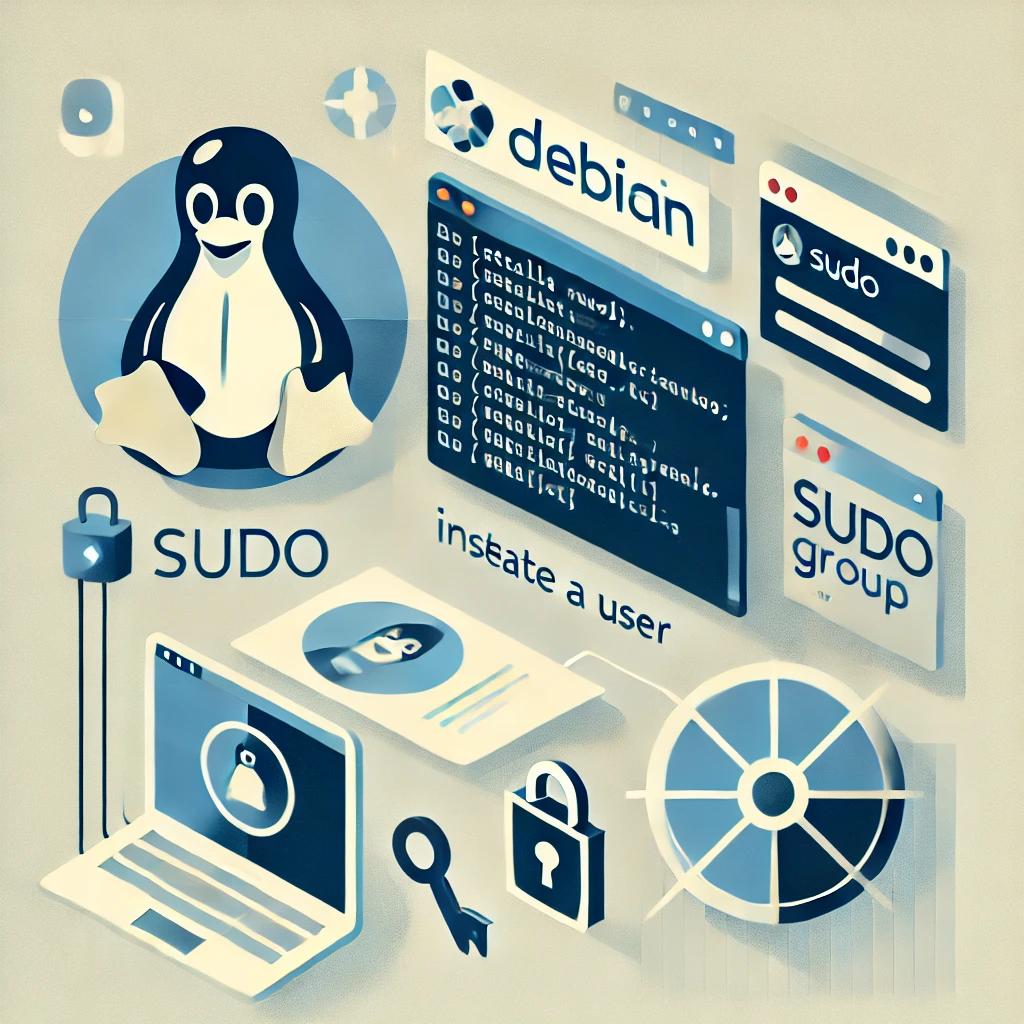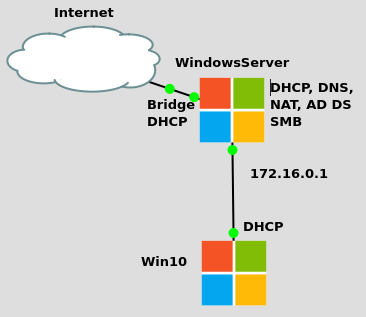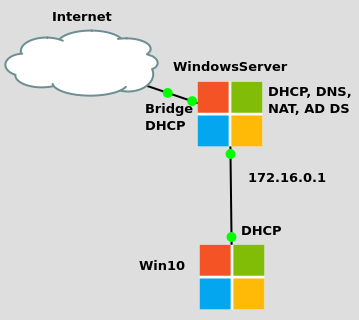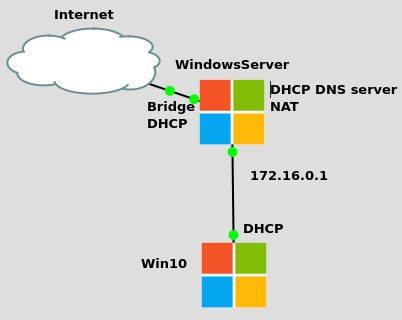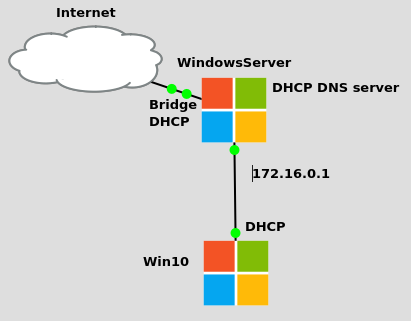Nous avons déjà installé MariaDB sur un conteneur LXC sous Proxmox, et maintenant nous allons nous connecter à MariaDB en utilisant Squirrel SQL.
Squirrel SQL Client est un outil graphique open-source qui vous permet de vous connecter et de gérer des bases de données de manière simple et intuitive. Il fonctionne avec de nombreuses bases de données comme MariaDB, MySQL, PostgreSQL, et Oracle, en utilisant des pilotes JDBC. Squirrel SQL est idéal pour les étudiants et professionnels qui souhaitent exécuter des requêtes SQL, explorer la structure de leurs bases de données, et manipuler les données facilement sans avoir à écrire des commandes complexes. De plus, Squirrel SQL est disponible pour Windows, Linux, et macOS, ce qui le rend accessible sur la plupart des environnements de travail.